[תוקן] כיצד לאחזר הודעות טקסט שנמחקו באייפון 13?

האם אתה מודאג מאבדן הודעות טקסט חשובות באייפון 13 שלך? האם אי פעם מחקתם בטעות שיחה מכרעת ותהיתם אם יש דרך לשחזר אותה? אל פחד! מאמר זה בוחן שיטות שונות לאחזור הודעות טקסט שנמחקו באייפון 13, ומספק לך פתרונות מעשיים לשמירה על הנתונים היקרים שלך ולהבטיח שקט נפשי. לכן, אם אי פעם תהיתם איך לשחזר את ההודעות היקרים האלה, המשיכו לקרוא כדי לגלות את התשובות!
1. כיצד נוכל לאחזר הודעות טקסט שנמחקו באייפון 13?
אובדן הודעות טקסט חשובות יכול להיות מטריד, אך ישנן מספר שיטות שתוכל לנסות לשחזר אותן. עקוב אחר ההוראות הבאות כדי לאחזר הודעות טקסט שנמחקו באייפון 13 שלך:
1.1 תיקיה שנמחקה לאחרונה
לאייפון יש רשת ביטחון מובנית הנקראת תיקיית "נמחק לאחרונה" לתמונות וסרטונים. באופן מפתיע, תיקייה זו מאחסנת גם הודעות טקסט שנמחקו לזמן מוגבל. כך תוכל לבדוק זאת:

פתח את אפליקציית ההודעות באייפון שלך.
הקש על כפתור "הקודם" בפינה השמאלית העליונה עד שתגיע למסך ההודעות הראשי.
חפש את התיקיה "נמחקה לאחרונה" ברשימה. הקש עליו.
עיין בהודעות כדי למצוא את אלה שברצונך לשחזר.
הקש על ההודעה ובחר "שחזר" כדי לשחזר אותה לצ'אט המקורי.
1.2 בדוק את הגיבויים האחרונים שלך
אם אתה מגבה באופן קבוע את ה-iPhone 13 שלך ל-iCloud או ל-iTunes, יש סיכוי טוב שההודעות שנמחקו שלך עדיין נשמרות בגיבוי אחרון. לפני שתמשיך בשחזור, ודא שגיבית את האייפון שלך לאחרונה. הנה איך לבדוק:
עבור גיבוי iCloud:
עבור אל "הגדרות" > [השם שלך] > "iCloud" > "ניהול אחסון" > "גיבויים". בחר את ערך הגיבוי האחרון כדי לבדוק את התאריך שלו.
עבור גיבוי iTunes:
שלב את האייפון שלך למחשב ופתח את iTunes. לחץ על סמל המכשיר ולאחר מכן עבור ללשונית "סיכום" כדי לראות את תאריך הגיבוי האחרון שלך.
1.3 שחזור מגיבוי iCloud:
אם יש לך גיבוי iCloud המכיל את ההודעות שנמחקו, תוכל לשחזר את האייפון שלך לגיבוי זה. אנא זכור שתהליך זה ימחק את כל הנתונים במכשיר שלך ויחליף אותם בנתונים מהגיבוי שנבחר. המשך בזהירות והקפד לגבות את כל הנתונים העדכניים שברצונך לשמור. הנה איך לעשות את זה:
עבור אל "הגדרות" > [השם שלך] > "כללי" > "איפוס".
הקש על "מחק את כל התוכן וההגדרות".
במהלך תהליך ההגדרה, בחר "שחזר מגיבוי iCloud".
בחר את הגיבוי הרלוונטי עם הודעות הטקסט שנמחקו ופעל לפי ההוראות שעל המסך כדי לשחזר אותו.

1.4 שחזור מגיבוי iTunes
אם יש לך גיבוי עדכני של iTunes הכולל את ההודעות שנמחקו, אתה יכול להשתמש ב-iTunes כדי לשחזר את האייפון שלך. כמו בשחזור iCloud, תהליך זה ימחק את המכשיר שלך, אז גבה תחילה את כל הנתונים החשובים. הנה איך להמשיך:
שלב את האייפון שלך למחשב ופתח את iTunes.
לחץ על סמל המכשיר ב-iTunes.
בקטע "גיבויים", לחץ על "שחזר גיבוי".
בחר את הגיבוי המתאים המכיל את הודעות הטקסט שנמחקו ולחץ על "שחזר".
1.5 צור קשר עם התמיכה של Apple
אם השיטות שלעיל לא עובדות, או אם אין לך גיבוי עדכני, תוכל לפנות לתמיכה של Apple לסיוע נוסף. ייתכן שיש להם פתרונות נוספים או עצות המותאמות למצב הספציפי שלך.

זכור, ככל שתנסה את השחזור מוקדם יותר, הסיכוי לאחזור הודעות הטקסט שנמחקו גבוה יותר. בנוסף, היזהר עם שחזור גיבויים, מכיוון שהוא עלול לגרום לאובדן נתונים אם לא נעשה כהלכה. תמיד גבה את המכשיר שלך באופן קבוע כדי למנוע אובדן נתונים בעתיד.
2. כיצד נוכל לאחזר הודעות טקסט שנמחקו באייפון 13 במהירות?
שיטה 1: שימוש בשחזור נתונים של Dr.Fone iOS
שלב 1: הורד והתקן Dr.Fone iOS Data Recovery
הורד והתקן שחזור נתונים של Dr.Fone iOS תוכנה במחשב הנייד או המחשב שלך.
שלב 2: שלב את האייפון 13 שלך למערכת
חבר את ה-iPhone 13 למחשב שלך באמצעות כבל ברק תואם. הפעל את Dr.Fone iOS Data Recovery ובחר באפשרות "שחזור נתוני iOS".
שלב 3: בחר "שחזר ממכשירי iOS".
מתוך אפשרויות השחזור הזמינות, בחר "שחזר ממכשירי iOS" כדי להמשיך בתהליך השחזור.
שלב 4: התחל את תהליך הסריקה
בחר בלחצן "סריקה" כדי להתחיל את תהליך הסריקה. Dr.Fone יסרוק כעת את האייפון 13 שלך כדי למצוא את כל ההודעות שנמחקו.
שלב 5: תצוגה מקדימה ושחזור הודעות שנמחקו
לאחר השלמת תהליך הסריקה, ההודעות שנמחקו יוצגו על מסך המערכת שלך. הצג את ההודעות בתצוגה מקדימה ובחר את אלו שברצונך לשחזר.
שלב 6: שחזר הודעות שנמחקו
בחר "שחזר למחשב" כדי לשמור את ההודעות במחשב שלך או "שחזר למכשירים" כדי לשחזר אותן בחזרה לאייפון 13 שלך.
שיטה 2: שימוש ב- Tenorshare UltData
שלב 1: הורד Tenorshare UltData
הורד והתקן את תוכנת Tenorshare UltData במחשב שלך. שלב את האייפון 13 שלך למחשב באמצעות כבל Lightning תואם. הפעל את UltData ובחר "שחזר נתונים ממכשירי iOS".
שלב 2: בחר סוגי נתונים לשחזור
בממשק הראשי, בחר את סוגי הנתונים שברצונך לשחזר. במקרה זה, בחר "הודעות וקבצים מצורפים" ולחץ על "סרוק" כדי להמשיך.
שלב 3: תצוגה מקדימה של הודעות שנמחקו
לאחר השלמת תהליך הסריקה, תוכל לראות הודעות וקבצים מצורפים שנמחקו וקיימים על המסך. הצג תצוגה מקדימה של ההודעות והקבצים המצורפים כדי לזהות את אלו שברצונך לשחזר.

שלב 4: שחזור הודעות שנמחקו
בחר את ההודעות הרצויות ולחץ על הלחצן "שחזר למכשיר" או "שחזר למחשב", תלוי אם ברצונך לשחזר אותן בחזרה לאייפון שלך או לשמור אותן במחשב שלך.
אנא שים לב שלמרות שתוכנת שחזור של צד שלישי יכולה להיות מועילה, אין ערובה מוחלטת שניתן לשחזר את כל ההודעות שנמחקו. בנוסף, הקפד להשתמש בתוכנה מכובדת ממקורות מהימנים כדי למנוע סיכוני אבטחת נתונים פוטנציאליים. גבה תמיד את המכשיר שלך באופן קבוע כדי למנוע אובדן נתונים משמעותי בעתיד.
3. כיצד למנוע אובדן הודעות טקסט באייפון?
שיטה 1: שימוש ב-MobileTrans
שלב 1: הורד והפעל את MobileTrans
הורד והתקן MobileTrans תוכנה ב-Mac או Windows PC.
חבר את האייפון שלך למחשב באמצעות כבל USB תואם.
שלב 2: התחל את תהליך הגיבוי
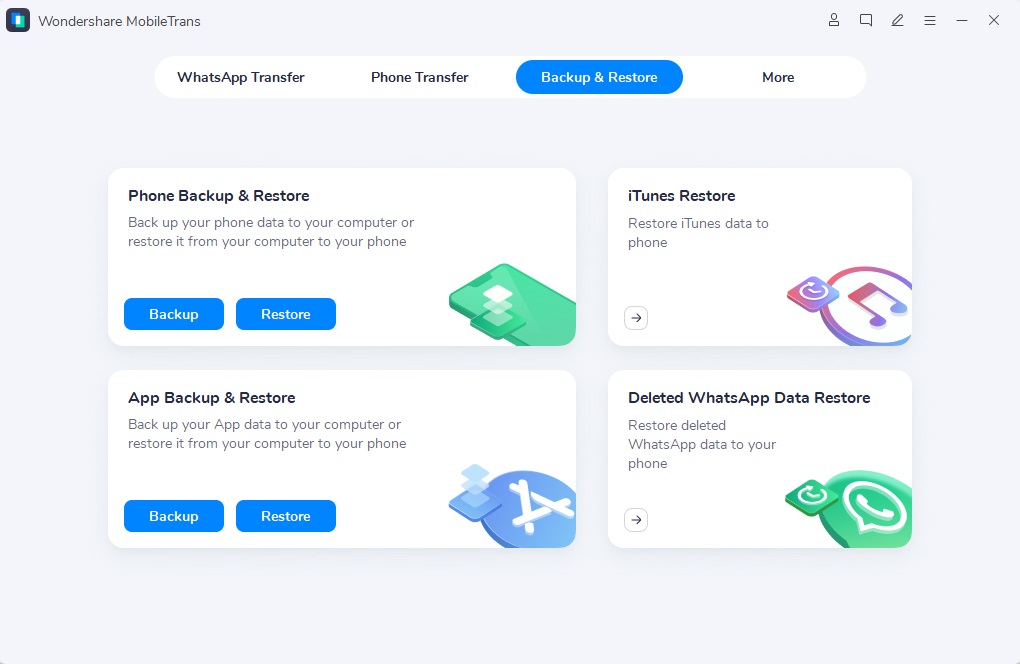
לאחר שהממשק הראשי של MobileTrans מופיע, לחץ על "גיבוי ושחזור".
בחר באפשרות "גיבוי" תחת "גיבוי ושחזור טלפון".
שלב 3: בחר נתונים לגיבוי
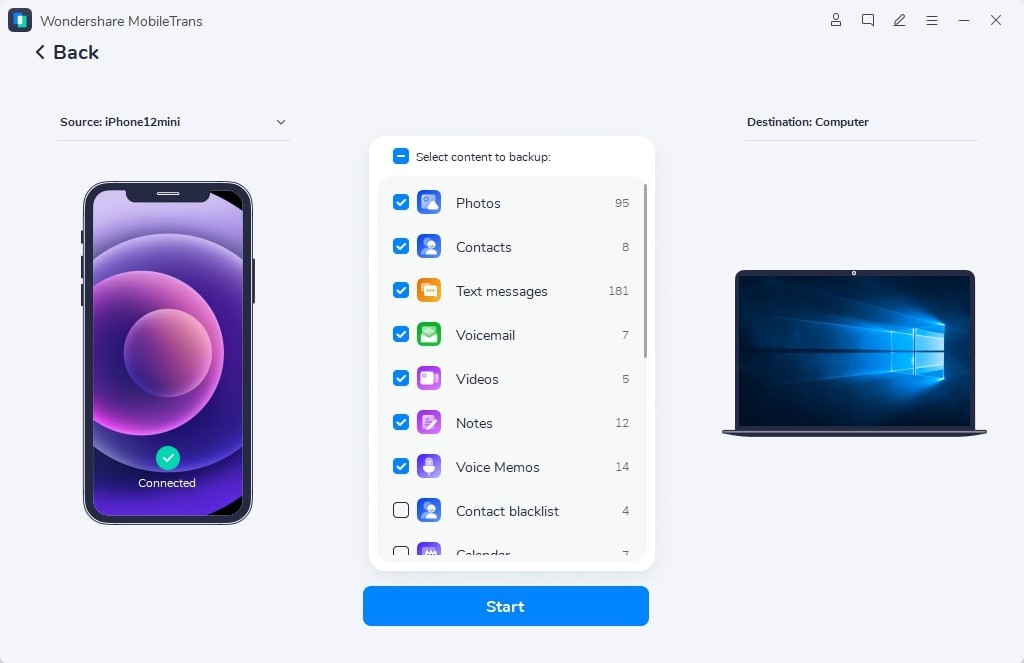
מרשימת קטגוריות הנתונים, סמן את תיבות הסימון לצד הנתונים שברצונך לגבות מהאייפון שלך.
לחץ על כפתור "התחל" כדי להתחיל את תהליך הגיבוי.
שלב 4: השלם גיבוי
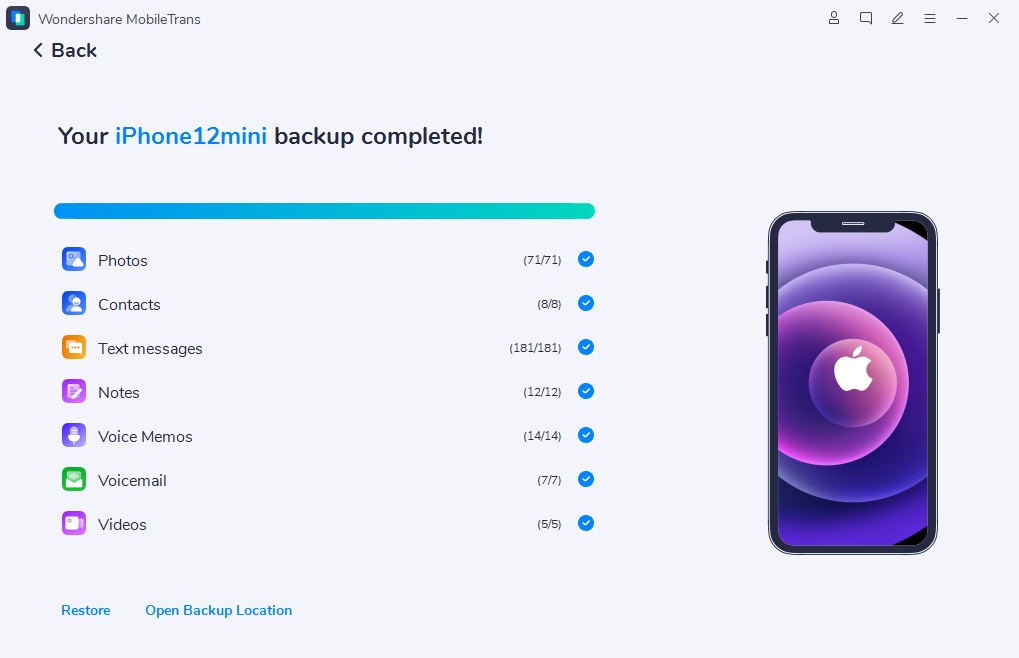
MobileTrans יתחיל בתהליך הגיבוי, שעשוי להימשך מספר דקות, תלוי בכמות הנתונים.
לאחר השלמת הגיבוי, נתק את האייפון מהמחשב.
שיטה 2: שימוש ב- Tenorshare iCareFone
שלב 1: הורד והתקן את iCareFone
הורד והתקן את ה-‘ Tenorshare iCareFone ‘ תוכנה במחשב שלך.
שלב 2: חבר את האייפון שלך
חבר את האייפון שלך למחשב באמצעות כבל USB תואם.
הפעל את iCareFone ולחץ על האפשרות "גיבוי ושחזור" מהממשק הראשי.
שלב 3: בחר סוגי קבצים לגיבוי
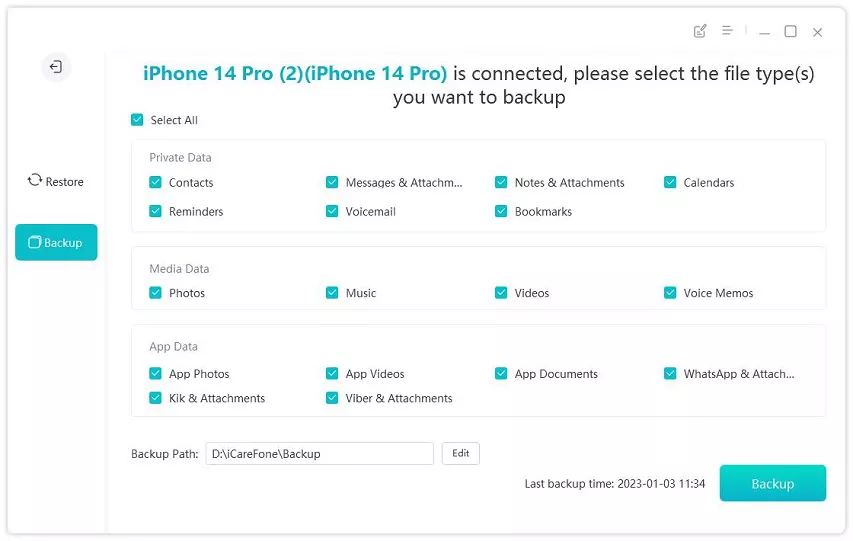
במסך "גיבוי ושחזור", תוכל לבחור את סוגי הקבצים שברצונך לגבות מהאייפון שלך.
לאבטחה נוספת, מומלץ לבחור את כל סוגי הקבצים.
לחץ על "גיבוי" כדי להתחיל בתהליך הגיבוי.
שלב 4: המתן להשלמה
אפשר ל-iCareFone להשלים את תהליך הגיבוי, שעשוי להימשך זמן מה בהתאם לכמות הנתונים.
לאחר סיום תהליך הגיבוי, תוכל להציג את נתוני הגיבוי.
על ידי ביצוע שלבים אלה ויצירת גיבויים באופן קבוע באמצעות כלים אמינים כמו MobileTrans אוֹ Tenorshare iCareFone , אתה יכול להגן על הודעות הטקסט שלך ונתונים חשובים אחרים מפני אבדן במקרה של מחיקה בשוגג או בעיות במכשיר. זכור לבצע גיבויים קבועים כדי להבטיח שהנתונים שלך מוגנים תמיד.
4. מילים אחרונות
איבוד הודעות טקסט חשובות באייפון 13 יכול להיות מטריד, אבל ישנן מספר שיטות זמינות לאחזר אותן. על ידי שימוש בתיקייה "נמחקו לאחרונה", בדיקת גיבויים אחרונים ושחזור מגיבויים של iCloud או iTunes, משתמשים יכולים להגדיל את הסיכויים שלהם לשחזר הודעות שנמחקו. בנוסף, פנייה לתמיכה של Apple יכולה לספק סיוע נוסף במידת הצורך. כדי למנוע אובדן הודעות טקסט בעתיד, גיבויים קבועים באמצעות תוכנות אמינות כמו MobileTrans או Tenorshare iCareFone חיוניים.








